
Yksi Windows 10: n uusimpien versioiden uutuuksista on virtuaaliassistentti ”Cortana”. Tämän sovelluksen avulla Googlen äänikomennoilla voit avata sovelluksia, vastaanottaa ilmoituksia, etsiä tietoja ja muita toimintoja. Monille ihmisille ohjelma on kuitenkin ärsyttävä, ja juuri siellä he haluavat Poista cortana käytöstä Windows 10: ssä koska se hidastaa tietokonetta.
Toisten mielestä se vähentää virtaa tai näyttää yksinkertaisesti nopeammalta suorittaa hakujaan perinteisellä tavalla. Toiset haluavat yksinkertaisesti puhdistaa Windowsin ja käyttää vain sitä, mitä he todella käyttävät, joten tämä ohjattu toiminto ei ole hyvä vaihtoehto.
Siksi, jos et pidä tästä sovelluksesta, näet täältä, kuinka tämä toiminto voidaan poistaa käytöstä ja vapauttaa ja optimoida tietokoneesi muisti. On monia tapoja poistaa se, mutta tässä näytämme sinulle hyvin yksinkertaisen tavan tehdä se, jonka voit samalla peruuttaa milloin haluat. Myös tämä menetelmä toimii kaikissa versioissa Windows 10 missä se näkyy.
Kuinka piilottaa Cortanan hakupalkki?
Yleensä Cortana-hakupalkki Se näkyy työpöydän työkalurivin Windows-avaimen vieressä. Se näkyy suurennuslasikuvakkeella, jos sitä ei ole vielä määritetty, tai valkoisella ympyrällä, jos se on jo määritetty.
Jotta piilota ”Cortana” työpöydältäsiSinun tarvitsee vain napsauttaa hiiren kakkospainikkeella työkaluriviä, joka avaa luettelon sovelluksista ja ”Cortana” ilmestyy. Sinun on sijoitettava osoitin sinne ja aukeaa vaihtoehtojen välilehti, josta valitset ”Piilotettu” ja voila! ”Cortana” ei enää ole näkyvissä.
Et kuitenkaan ole vielä poistanut sovellusta käytöstä, olet vain piilottanut sen, joten sinun on noudatettava seuraavia ohjeita Poista ominaisuudet käytöstä Samasta.
Kuinka poistaa Cortana-ominaisuudet käytöstä?
Poista käytöstä Cortanan ominaisuudet sinun on napsautettava Windows-kuvaketta ja kirjoitettava sana ”Asetus”, Menet sisään ja kirjoitat” Cortana ”. Se näyttää sarjan vaihtoehtoja ja valitset ”Hallitse mitä Cortana voi tehdä, nähdä ja käyttää”. Kun teet tämän, järjestelmä vie sinut ikkunaan, jossa näet:
- Keskustele Cortanan kanssa
- Käyttöoikeudet ja historia
- Cortana Laitteillani
- Lisätietoja
Kun napsautat kutakin näistä kohteista, näet sarjan painikkeita, jotka osoittavat, ovatko sovelluksen eri toiminnot aktiivisia vai eivät. Sinun on tarkistettava hyvin, jotta et ohita mitään, ensimmäinen asia on ”Luvat ja historia”, siellä poistat seuraavat toiminnot käytöstä:
- Turvallinen haku
- Pilvihaku
- Toimintahistoria
- Laitteeni historia ja poista samalla mainittu historia
- Hakuhistoria
Sitten menet ”Keskustele Cortanan kanssa” ja poista käytöstä:
- Hei Cortana
- Pikanäppäin
- Lukitusnäyttö
Ja lopuksi napsautat ”Cortana on My Devices” poistaaksesi käytöstä:
- Hanki puhelinilmoitukset tältä laitteelta
- Auta minua jatkamaan siellä, missä jäin muille laitteille
- Hanki ehdotuksia luettelosta
”Lisätiedot” -välilehteä ei tarvitse näyttää, koska ei ole painikkeita, jotka sinun on poistettava käytöstä. Edellä mainittujen aktivoinnin poistamisen jälkeen sinun ei pitäisi tehdä mitään tässä.
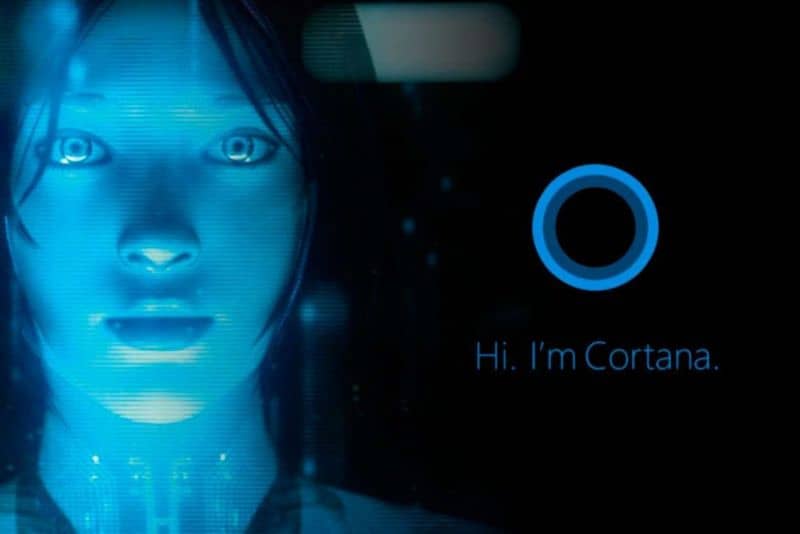
Voinko aktivoida ”Cortana” -toiminnot uudelleen?
Tällä tavalla poistat Cortanan eri toiminnot käytöstä, paitsi jos joku teistä haluaa jatkaa niiden käyttöä. Esimerkiksi, jos haluat jatkaa Cortanan käyttöä toisella synkronoidulla laitteella, jätät painikkeet aktiivisiksiCortana Laitteillani”. Mutta jos tavoitteesi on poistaa kokonaan kaikki käytöstä, aloitat kaikkien sovelluksen toimintojen poistamisen käytöstä.
Noudata tarjoamiamme vaiheittaisia ohjeita poistaaksesi Cortana-sovelluksen toiminnot käytöstä Windows 10. Hyödyllinen vinkki on käydä läpi vaiheet lukiessasi tätä artikkelia.
Jos haluat jostakin syystä myöhemmin aktivoida Cortanan, suoritat yksinkertaisesti samat vaiheet kuin vain tällä kertaa, aktivoit kaikki toiminnot. Muista, että tällä menetelmällä et poista sovellusta pysyvästi, vain poistat sen käytöstä.
Monille ”Cortana” edustaa tulevaisuutta vuorovaikutus tietokoneiden kanssaToisille se on resurssien tuhlausta ja on vain koristeellinen tehtävä. Oli miten on, tulevaisuudessa tiedetään, ovatko virtuaaliassistentit todella tarpeellisia, nyt voit valita, haluatko käyttää niitä vai ei.